So bearbeiten Sie Tags auf Instagram nach dem Posten mehrerer Bilder
Anfang dieses Jahres wurde Instagram eingeführt Galeriefunktion Dadurch konnten Benutzer mehrere Fotos und Videos in einem Beitrag hinzufügen. Eine ziemlich raffinierte Funktion, die viel Zeit spart, wenn Sie mehrere Fotos von Ihrer letzten Reise nach Europa posten möchten. Allerdings ist nichts perfekt, wenn es zum ersten Mal gestartet wird. Ist es nicht? Es war nicht möglich, die markierten Personen im Beitrag zu bearbeiten. Sie konnten die Tags nach dem Posten nicht hinzufügen, entfernen oder bearbeiten. Alles, was Sie tun konnten, war, die zu bearbeiten hashtags in der Post. Aber nicht mehr, denn mit dem neuesten Update hat Instagram das Feedback gehört und die Funktion zum Bearbeiten oder Hinzufügen von Tags auf Instagram nach dem Posten mehrerer Bilder hinzugefügt. Das Update ist ab sofort sowohl für Android als auch für die iOS-App verfügbar.
Denken Sie nicht einmal daran, den Instagram-Galeriebeitrag zu löschen und einen neuen hochzuladen, nur weil Sie jemanden darin markieren möchten? Es gibt einen einfacheren Weg. Gehen Sie zu den jeweiligen App Stores und aktualisieren Sie Ihre App auf die neueste Version.
Sobald Sie die neueste Version haben, führen Sie die folgenden Schritte aus, um mehrere Fotos auf Instagram nach dem Posten zu bearbeiten.
Bearbeiten Sie Tags auf Instagram, nachdem Sie mehrere Bilder gepostet haben
1. Starten Sie Instagram und navigieren Sie in Ihrem Profil zum gewünschten Galeriebeitrag.
2. Tippen Sie nun auf 3 Punkte oben rechts im Beitrag und wählen Sie aus Bearbeiten.
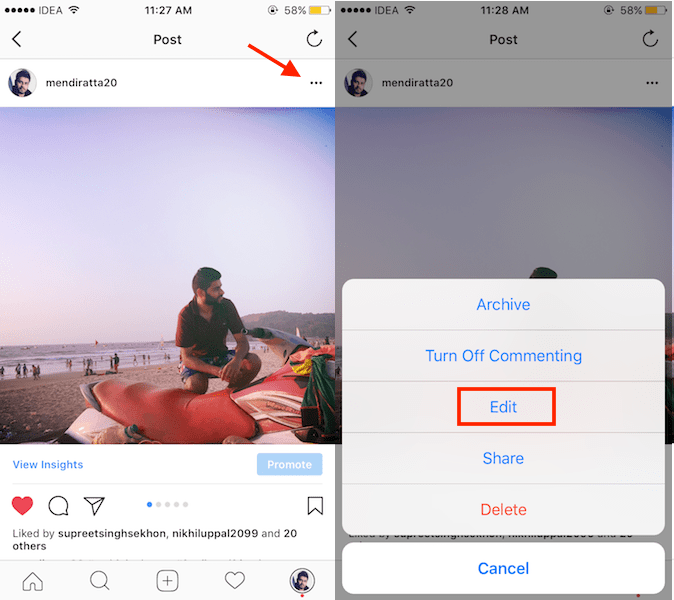
3. Früher gab es einen Bildschirm mit Hashtags und Sie konnten nur diese bearbeiten. Aber jetzt sollten Sie die Fotos zusammen mit Hashtags sehen. Navigieren Sie im Galeriebeitrag zu den gewünschten Fotos oder Videos, auf denen Sie jemanden markieren möchten.

4. Tippen Sie auf Etikett die unten links auf dem Beitrag erscheint. Tippen Sie als Nächstes auf das Foto und nennen Sie den Benutzernamen der Person, die Sie markieren möchten.
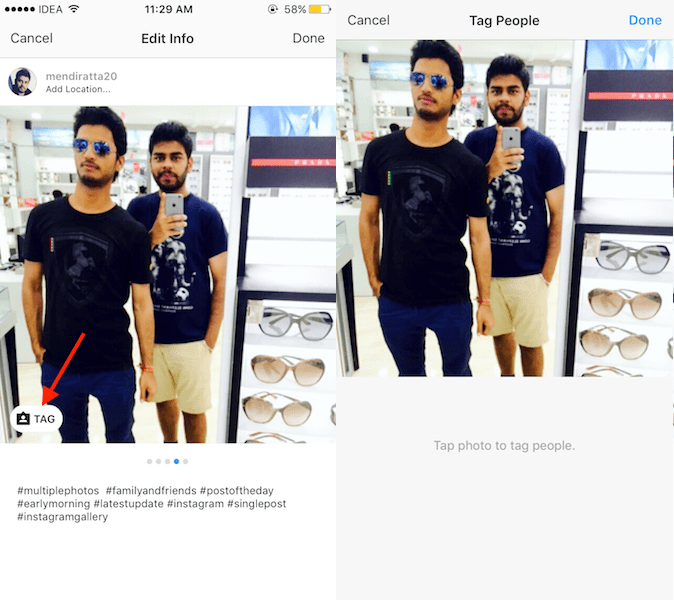
5. Nachdem Sie mit dem Tag fertig sind, tippen Sie auf Gemacht oben rechts, um die Änderungen für dieses bestimmte Foto/Video zu speichern.

6. Ebenso können Sie Ihre Freunde auf anderen Fotos und Videos markieren. Es ist auch möglich, Tags zu entfernen, indem Sie auf die Tag-Informationen unten links im Foto/Video tippen und ein wenig auf tippen Benutzername von der Person. Sie sehen ein x-Symbol neben dem Benutzernamen der markierten Person. Tippen Sie darauf, um das Tag zu entfernen. Um die Änderungen zu speichern, tippen Sie auf Fertig.
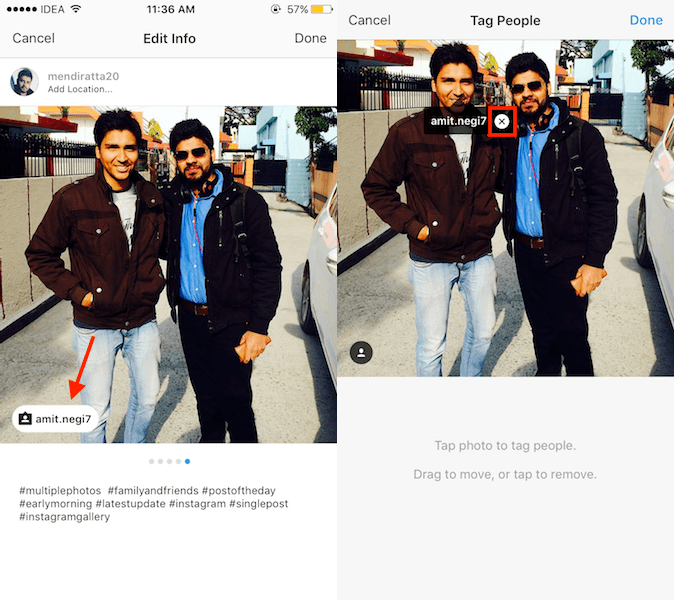
7. Um die Änderungen für den gesamten Galeriebeitrag zu speichern, tippen Sie abschließend auf Gemacht in der oberen rechten Ecke.
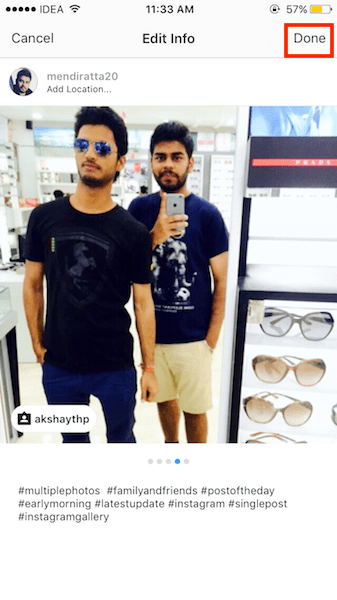
Hinweis: Für mich wurden die bearbeiteten Tags nicht für die Beiträge aktualisiert, die hochgeladen wurden, bevor die App auf die neueste Version aktualisiert wurde, die über die Bearbeitungsfunktion für Instagram-Galerie-Tags verfügt.
Wir hoffen, dass diese neueste Funktion viele Probleme für Sie löst, wenn Sie häufig Instagram-Galeriebeiträge verwenden.
Vergessen Sie nicht, den Artikel in den sozialen Medien zu teilen, um alle über diese praktische Funktion zu informieren.
Neueste Artikel